Arendajate jaoks on Zabbixil kaasas tugev API, mis pakub peaaegu kõiki Zabbixi funktsioone.
See juhend näitab, kuidas Zabbixi Debianis installida ja konfigureerida.
Eeldused
Linuxis nõuab mis tahes süsteemitaseme muudatuse teostamine juurdepääsu root (või sudo) privileegidele. Debianis blokeerib see teiste kasutajate käivitamise mis tahes toimingus, mis võib süsteemi muuta. Zabbixi installimiseks ja konfigureerimiseks peate pääsema juurkontole (või mõnele muule sudoõigustega kontole).
Selles näites konfigureerime Zabbixi koos MySQL-i andmebaasiga andmete, PHP-i ja veebiliidese Apache serveri salvestamiseks.
Zabbixi installimine Debianile
Järgmised sammud näitavad, kuidas Zabbix oma Debiani süsteemi alla laadida ja installida.
1. samm: installige Apache ja PHP
See on esimene samm Zabbixi installimisel. See on PHP-s kirjutatud tööriist, nii et teil peab olema server selle käitamiseks valmis. Käivitage terminal ja käivitage järgmine käsk.
$ apt värskendus ja & apt install apache2 php php-mysql php-mysqlnd php-ldapphp-bcmath php-mbstring php-gd php-pdo php-xml libapache2-mod-php

Kui installimine õnnestus, käivitatakse süsteem Apache'i teenuse automaatseks käivitamiseks. Teenust lubatakse käivitada ka käivitamise ajal. Järgmise käsu abil kontrollige, kas teenus töötab ja töötab.
$ systemctl olek apache2
Enne kaugemale liikumist on siin mõned kiired systemctl käsud Apache'i teenuse haldamiseks. Käsud on iseenesestmõistetavad ja neid saab kasutada teenuse Apache käivitamiseks, peatamiseks ja taaskäivitamiseks.
$ systemctl start apache2$ systemctl stop apache2
$ systemctl taaskäivitage apache2
2. samm: installige andmebaasilahendus
Zabbix nõuab toimimiseks andmebaasi haldussüsteemi. Selles jaotises on näidatud, kuidas MariaDB installida ja konfigureerida.
Kõigepealt installige MariaDB.
$ apt update && apt install mariadb-server mariadb-klient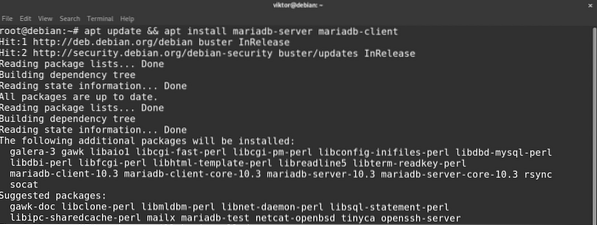
MariaDB teenuse oleku kontrollimiseks kontrollige installi, käivitades järgmise käsu.
$ systemctl staatus mariadb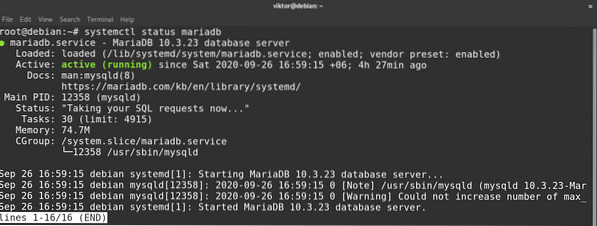
Järgmine samm on MariaDB serveri andmebaasi installimine. MariaDB paketiga on kaasas skript, mis automatiseerib teie töö.
$ mysql_secure_installation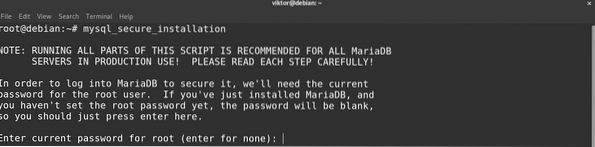

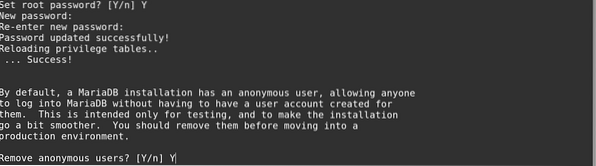
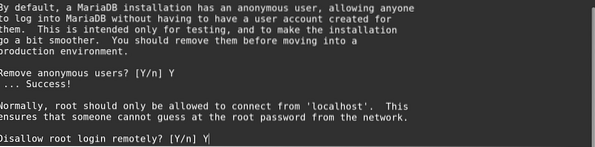

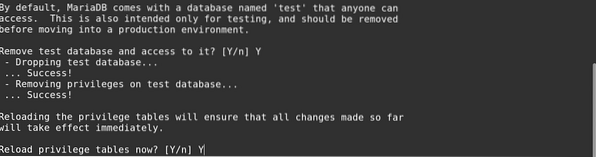

Kui skript on käivitatud, küsitakse teilt mitmeid võimalusi. Soovitatav on eemaldada anonüümsed kasutajad, keelata juurjuure sisselogimine ja eemaldada testi andmebaas.
Loome nüüd Zabbixi jaoks spetsiaalse andmebaasi. Käivitage terminal ja käivitage MariaDB kest, sisestades järgmise käsu.
$ mysql -u juur -p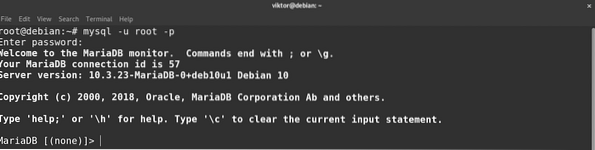
Seejärel käivitage järjestikku järgmised käsud. Sisestage parooliväljale tugev ja sobiv parool.
$ create andmebaasi zabbix märgistik utf8 sorteeri utf8_bin;$ annab kõik zabbixi õigused.* zabbix @ localhost tuvastab
"


3. samm: installige Zabbix
Lõpuks on teie süsteem Zabbixi installimiseks valmis. Zabbixi installimine erineb pisut eelmistest toimingutest. Zabbix pakub Debiani / Ubuntu jaoks installitavat DEB-paketti, mis konfigureerib süsteemis Zabbixi ametliku repo. Vaadake seda Zabbixi allalaadimislehel.
$ wget https: // repo.zabbix.com / zabbix / 5.0 / debian / pool / main / z / zabbix-release /zabbix-release_5.0-1 + buster_all.deb
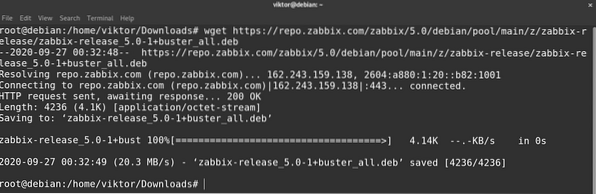
Kui pakett on alla laaditud, installige pakett APT abil. See tagab, et kõigi sõltuvuste eest hoolitsetakse korraga.
$ apt install ./ zabbix-release_5.0-1 + buster_all.deb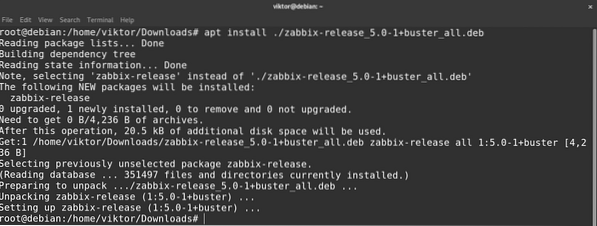
Järgmine käsk installib Zabbixi serveri, veebi esiotsa ja agentide paketid.
$ apt install -y zabbix-server-mysql zabbix-frontend-php zabbix-agent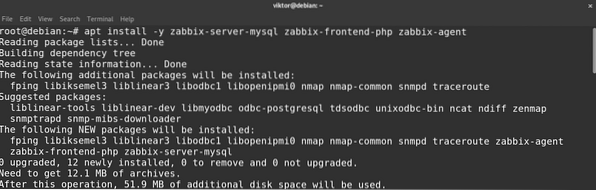
4. samm: konfigureerige Zabbixi serveri deemon
Zabbix tuleks nüüd teie Debiani süsteemi edukalt installida. Kuid Zabbix tuleb ikkagi konfigureerida, et saaksite äsja loodud andmebaasi kasutada. Veenduge, et kõik paketid (eriti Zabbixi paketid) oleksid ajakohased, sisestades järgmise käsu.
$ apt update && apt upgrade -yLaadige Zabbixi esialgne skeem ja andmed allpool antud käsu kaudu Zabbixi spetsiaalsesse andmebaasi.
$ zcat / usr / share / doc / zabbix-server-mysql / create.ruutmeetrit.gz |mysql -u zabbix -p zabbix

Avage valitud redaktoris Zabbixi serveri konfiguratsioonifail.
$ nano / etc / zabbix / zabbix_server.konfSiin on kirjed, mida peate muutma. Pange tähele, et kui mõnda neist kommenteeritakse, kommenteerige neid kõigepealt.
$ DBHost = kohalik host



5. samm: konfigureerige Apache
Veendumaks, et Apache server töötab Zabbixi eesservaga, vajate Apache-spetsiifilist Zabbixi konfiguratsioonifaili. Installige Apache'i jaoks Zabbixi konfiguratsioonifail järgmise käsu kaudu.
$ apt update && apt install -y zabbix-apache-conf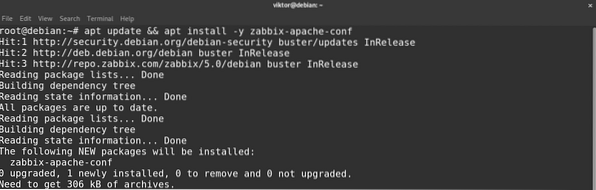
Muudatuste jõustamiseks laadige Apache uuesti, sisestades järgmised.
$ systemctl laadige apache2 uuesti
Avage oma lemmiktekstiredaktoris Apache'i Zabbixi konfiguratsioonifail.
$ nano / etc / zabbix / apache.konfLeidke sobiv PHP jaotis (näiteks PHP 7.x) ja muutke järgmist kirjet. Ärge unustage kõigepealt rida kommenteerimata (eemaldage rea ees olevad täiendavad tähemärgid "#").
$ php_value kuupäev.ajavöönd
6. samm: viige seadistamine lõpule
Olete peaaegu serveri seadistamise lõpetanud. Pärast kõigi muudatuste tegemist on nüüd aeg server taaskäivitada. Kõigepealt taaskäivitage teenus Apache, sisestades järgmise käsu.
$ systemctl taaskäivitage apache2
Nüüd on aeg Zabbixi server käivitada. Selleks sisestage järgmine käsk.
$ systemctl start zabbix-server zabbix-agent
Käivitage järgmine käsk.
$ systemctl lubage zabbix-server zabbix-agent
Kontrollige Zabbixi serveri olekut, sisestades järgmise.
$ systemctl status zabbix-server
Nüüd kontrollime, kas Zabbixi agent töötab. Selles näites jälgib agent localhostit. Kui soovite, et agent jälgiks kaugserverit, tehke kindlasti vajalikud muudatused ülaltoodud toimingutes.
$ systemctl staatus zabbix-agent7. samm: kohandage tulemüüri
Zabbixi toimimiseks peavad teil olema porti 80 ja 443 avatud. Need on vaikepordid, mida enamik rakendusi kasutab. Sellest hoolimata on Zabbixi kasutamisel alati hea veenduda, et need pordid on avatud.
Järgmised käsud on mõeldud UFW tulemüürile.
$ ufw lubab 80 / tcp


8. samm: konfigureerige Zabbixi esiosa
Enne Zabbixi kasutamist peate veebi installeri kaudu käivitama ka mõned esialgsed seadistused. Käivitage järgmine URL mis tahes veebibrauseris.
$ http: //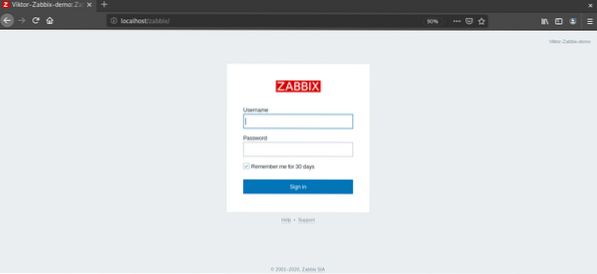
Zabbix laadib häälestusviisardi. Jätkamiseks klõpsake nuppu „Järgmine samm”.
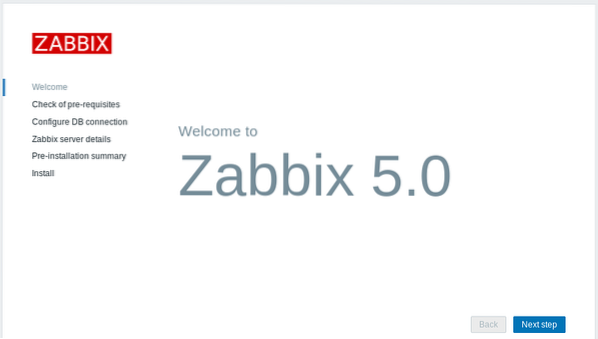
Järgmisena kontrollib Zabbix PHP sätteid, et näha, kas kõik on korras. Jätkamiseks klõpsake nuppu „Järgmine samm”.
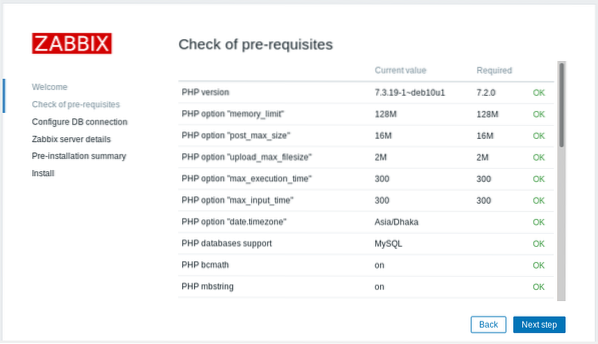
Seejärel küsitakse teilt andmebaasi ühenduse teavet. Zabbix täidab suurema osa neist väljadest automaatselt. Ainus väli, mille peate ise täitma, on parool. Sisestage parool ja klõpsake jätkamiseks nuppu „Järgmine samm”.
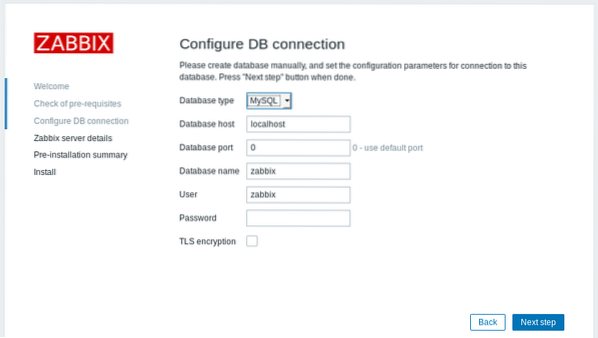
Selles etapis küsib Zabbix serveri üksikasju. Üldiselt kasutatakse hosti- ja sadamateavet sellisena, nagu see on. Andke serverile sobiv nimi ja klõpsake jätkamiseks nuppu „Järgmine samm”.
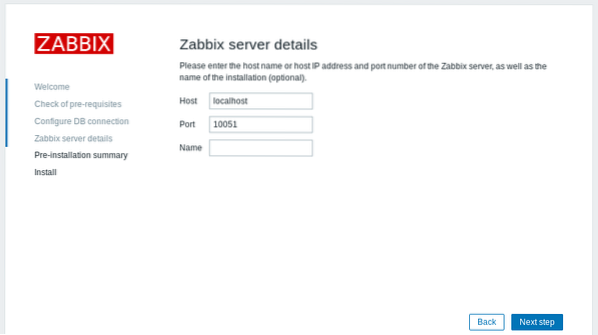
Zabbix kuvab installi kiire kokkuvõtte. Kontrollige, kas on vaja muudatusi. Kui ei, siis jätkamiseks klõpsake nuppu „Järgmine samm”.
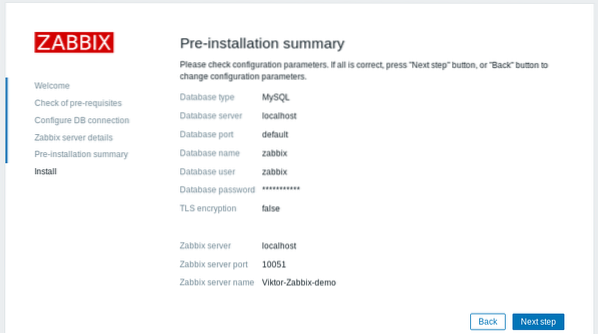
Installimine on nüüd lõppenud! Klõpsake nuppu "Lõpeta".

Nüüd viiakse teid Zabbixi sisselogimislehele. Kasutajanimi on “Admin” ja parool “zabbix."Turvalisuse tagamiseks peate neid hiljem käsitsi muutma.
Voilà! Zabbix on seatud ja töötab! Praegu oleme Zabbixi armatuurlaual.
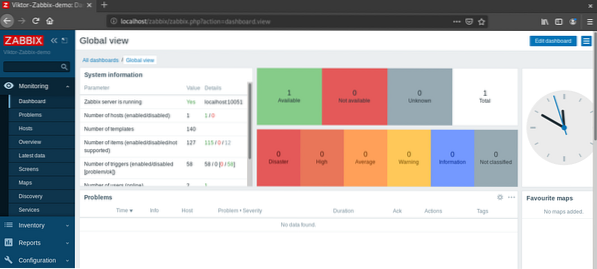
Enne jätkamist näitame, kuidas muuta Zabbixi vaikimisi administraatori parooli. Avage administraator >> kasutajad.
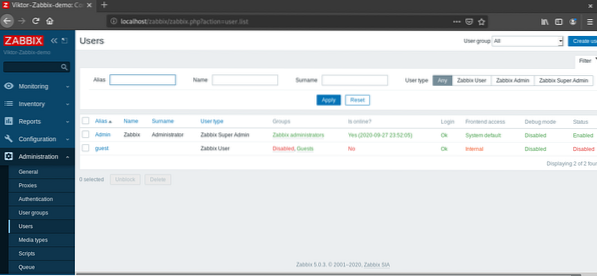
Klõpsake veeru „Alias” all valikut „Administraator”.
Klõpsake nuppu „Muuda parooli.”
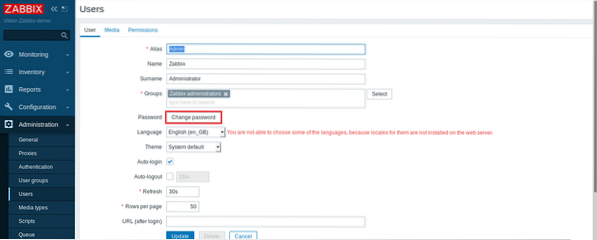
Sisestage uus parool. Seejärel klõpsake nuppu „Värskenda.”
Lõpumõtted
Zabbix on võrkude jälgimiseks suurepärane lahendus. Kuigi Zabbixi installimise meetodit on käesolevas artiklis näidatud Debianis, peaks protsess olema sarnane kõigi Debiani-põhiste distributsioonide puhul, näiteks Ubuntu, Linux Mint jne.
Head arvutamist!
 Phenquestions
Phenquestions

